Découvrez comment connecter votre smartphone Google Pixel 2 à votre PC et transférer des fichiers entre les appareils en procédant comme suit.
Option 1 - Connexion physique par câble
- Branchez le câble USB sur votre Pixel et sur le PC. Si vous utilisez un Mac, téléchargez et installez Android File Transfer.
- Balayez la zone de notification sur le pixel et sélectionnez “USB pour le transfert de fichiers”
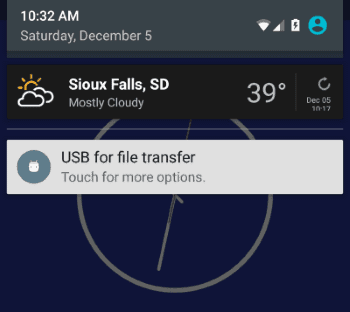
- Sélectionnez “Transferts de fichiers“.
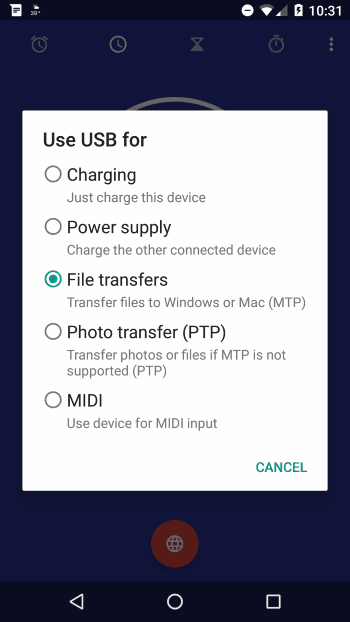
- UNE "Pixel”Option devrait apparaître sous Explorateur de fichiers sous Windows. Les utilisateurs MacOS peuvent ouvrir Android File Transfer. Il y aura une option pour “Stockage interne”Où vous pouvez transférer des fichiers entre votre PC et votre appareil.
Option 2 - Connexion Bluetooth
Cette option n'est pas recommandée pour transférer une grande quantité de fichiers car elle est plutôt lourde. Mais cela fonctionnera pour quelques fichiers.
les fenêtres
- Sur le pixel, ouvrez “Réglages” > “Bluetooth"Et s'assurer qu'il est tourné"Sur“Et rendre votre appareil visible / découvrable.
- Sous Windows, allez à “Début"> Type"Bluetooth” > “Paramètres Bluetooth“. Sélectionnez le Nexus Pixel, puis Pair and Connect to.
- Vous pouvez maintenant transférer des fichiers sur le périphérique. Aller à "Début"> Type"Bluetooth” > “Assistant de transfert de fichiers Bluetooth”Pour envoyer ou recevoir des fichiers.
MacOS
- Sur le pixel, ouvrez “Réglages” > “Bluetooth"Et s'assurer qu'il est tourné"Sur“Et rendre votre appareil visible / découvrable.
- Sur le Mac, sélectionnez le Menu Pomme, Alors choisi "Préférences de système… “.
- Sélectionnez “Partage“.
- Veiller à ce que "Partage Bluetooth" est vérifié.
- Revenez à l’écran Préférences Système à nouveau et choisissez “Bluetooth“.
- Assurer "Bluetooth" est réglé sur "Sur“, Puis connectez-vous et connectez-vous avec l'appareil Android.
- Effectuez l'une des actions suivantes:
- Pour envoyer un fichier d'Android vers le Mac, maintenez le doigt appuyé sur un fichier sur le périphérique Android, sélectionnez lePartager"Icône, puis choisissez"Bluetooth“.
- Pour envoyer un fichier du Mac à Android, ouvrez «Échange de fichiers Bluetooth”Sur le Mac, accédez aux fichiers, puis choisissez le périphérique Android auquel vous souhaitez envoyer le (s) fichier (s).

